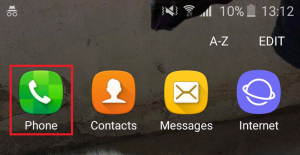Голосовая почта в той или иной форме использовалась с самого начала телефонной связи. Эта функция по-прежнему присутствует на каждом смартфоне, несмотря на темпы развития технологий. Причина в полезности – вы не пропустите ни одного неотвеченного звонка, даже если ваш телефон выключен. Голосовые сообщения от ваших абонентов будут переданы в ваш ящик голосовой почты, и вы сможете прослушать их позже.
В соответствии с тенденцией, Samsung продолжает поддерживать голосовую почту, но сделал некоторые настройки, чтобы предотвратить прослушивание ваших сообщений голосовой почты посторонними лицами.
Но что действительно хорошего в способе Samsung обработка голосовой почты – это новая улучшенная служба Визуальная голосовая почта . Это позволяет просматривать сообщения голосовой почты и слушать их в любом порядке. Вместо того, чтобы слушать все по порядку, вы можете выбрать те, которые вам интересны. Более того, вы можете удалить или заархивировать их все с экрана своего устройства. Визуальная голосовая почта также включает в себя сочетания клавиш для перезвона или отправки текстового сообщения человеку, который оставил вам голосовое сообщение.
Имея это в виду, вот как настроить голосовую почту и Визуальная голосовая почта на устройствах Samsung Galaxy:
Как настроить голосовую почту на Samsung Galaxy S6
Доступ к голосовой почте и исходный пароль должны быть установлены вашим оператором связи или поставщиком услуг при первой активации устройства. Но имейте в виду, что некоторые операторы связи не используют пароли для голосовой почты. Если вы не знаете, включена ли эта служба или забыли пароль, вам следует сначала связаться с ними.
После того, как вы разберетесь с этим, вот что вам нужно сделать:
- Откройте панель приложений и нажмите Телефон .
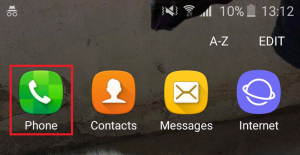
- Если вы видите, что список контактов открывается, нажмите на значок набора номера телефона, расположенный в правом нижнем углу.
- Когда будете в клавиатуре набора номера нажмите и удерживайте кнопку с цифрой 1.
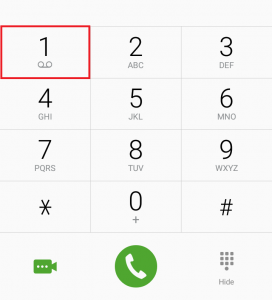
- Теперь один из могут произойти две вещи. Во-первых, если услуга включена, ваш телефон наберет номер голосовой почты и предложит вам ввести или создать новый пароль. На этом этапе вас также могут попросить записать приветственное сообщение. И, во-вторых, если ваш оператор не настроил эту службу при первой активации вашего устройства, вам будет предложено ввести номер голосовой почты.
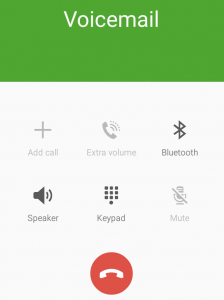
- Если это первый сценарий, следуйте инструкциям вашего оператора, чтобы завершить настройку голосовой почты. Если вам будет предложено ввести номер голосовой почты, нажмите Добавить номер .

- Если вы не знаете свой номер голосовой почты, позвоните своему оператору и спросите его или найдите в Интернете что-то вроде « номер голосовой почты + * YourCarrierName * + * YourCountry. * ”.
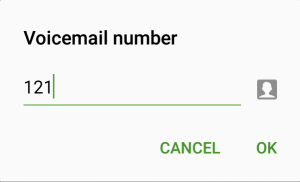
- Теперь следуйте инструкции, предоставленные вашим поставщиком услуг для завершения настройки голосовой почты.
Примечание. Если вы купили подержанный телефон или недавно сменили поставщика услуг, скорее всего, у вас неправильная голосовая почта. номер настроен. В таких случаях откройте панель приложений и нажмите Телефон . Оттуда нажмите Еще и выберите Настройки .
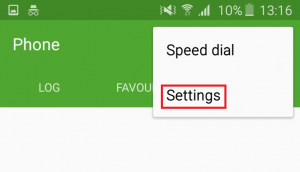
Когда вы войдете в Настройки , прокрутите вниз до Настройки голосовой почты и нажмите на запись. Откроется всплывающее окно, в котором вы можете изменить номер голосовой почты.
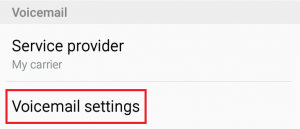
Как настроить визуальную голосовую почту на Samsung Galaxy S6
Лично я считаю, что у Samsung есть один из лучших способов справиться с вашей голосовой почтой. Визуальная голосовая почта не только предлагает быстрый и простой способ доступа к голосовой почте, но и позволяет сразу переходить к сообщению, которое вы хотите прослушать, без необходимости прослушивать каждое сообщение, пока вы не доберетесь до него.
Визуальная голосовая почта работает, периодически проверяя из вашей голосовой почты и получения голосовых сообщений вместе с информацией о вызывающем абоненте. Затем он заполняет список, содержащий имя и номер вызывающего абонента, а также длину и уровень приоритета голосовой почты.
Прежде чем приступить к настройке этой функции, убедитесь, что вы используете подготовленный Сим-карта. Для получения дополнительной информации по этому поводу свяжитесь со своим оператором связи. Визуальная голосовая почта также зависит от того, поддерживает ли ее ваш поставщик услуг – некоторые операторы поддерживают, а некоторые нет.
Если все готово, вот как настроить визуальную голосовую почту на устройствах Samsung Galaxy S6 :
- На главном экране разверните Панель приложений и нажмите на запись с именем Визуальная голосовая почта .
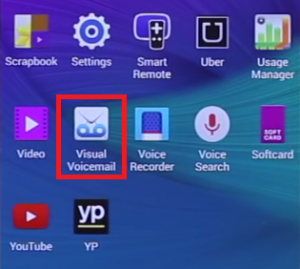
- Вы пройдете через несколько вводных экранов, на которых будут показаны некоторые возможностей Visual Voicemail. Нажмите Пуск , чтобы настроить службу.
- Если вы новый клиент или еще не успели инициализировать голосовую почту, вам будет предложено сделать так. Но если вы следовали первому руководству, этого не произойдет. В любом случае, после ввода пароля голосовой почты нажмите Завершить вызов .
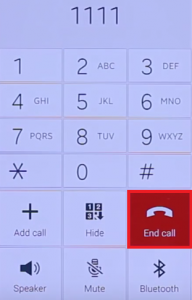
- После короткого периода ожидания ваша визуальная голосовая почта должна быть настроена.. На следующем экране вы можете установить свое личное приветствие или нажать Ok , чтобы пропустить этот шаг.
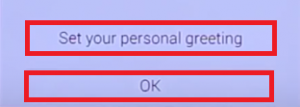
- Чтобы проверить голосовую почту с помощью этой службы, откройте панель приложений на главном экране и нажмите Визуальная голосовая почта.
- Вы увидите список со всеми своими голосовыми сообщениями. Вы можете выбрать их Все или нажать вкладку Создать , чтобы отобразить только те, которые вы пока не слушали.
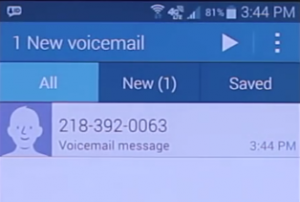
- После открытия голосовой почты вы можете прослушать ее, нажав кнопку Воспроизвести значок. Чтобы удалить сообщение, нажмите значок корзины, затем нажмите Удалить .
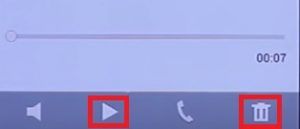
Примечание. Если вы хотите изменить пароль голосовой почты из приложения Visual Voicemail , коснитесь значка меню и перейдите в Настройки . Оттуда нажмите Изменить пароль и введите свой существующий пароль. Вам будет дважды предложено ввести новый пароль. Нажмите OK для подтверждения.